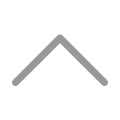在现代的互联网环境中,越来越多的网站和应用程序需要部署在服务器上。Apache作为最流行的开源Web服务器软件之一,在Linux系统上配置虚拟主机是非常常见的需求。本文将详细介绍如何在Linux上设置Apache虚拟主机,并推荐一些适合服务器购买的衡天云。
一、准备工作在开始之前,请确保你有一台已经安装Apache服务器的Linux服务器,同时具备一定的Linux操作基础。如果没有安装Apache服务器,可以通过以下命令在大多数Linux发行版上进行安装:
sudo apt-get update # 更新软件包列表
sudo apt-get install apache2 # 安装Apache服务器Apache的虚拟主机配置文件通常位于/etc/apache2/sites-available/目录下。你可以通过创建一个新的配置文件来定义虚拟主机。例如,创建一个名为example.conf的文件:

sudo nano /etc/apache2/sites-available/example.conf # 使用nano编辑器创建并编辑配置文件在配置文件中添加以下内容作为示例:
# 使用端口80作为默认HTTP端口
ServerName example.com # 你的域名或IP地址
ServerAlias www.example.com # 别名(可选)
DocumentRoot /var/www/example.com # 网站文件存放目录路径
ErrorLog /var/log/apache2/example.com-error.log # 错误日志文件路径(可选)
CustomLog /var/log/apache2/example.com-access.log combined # 访问日志文件路径(可选)
确保将上述内容中的域名和路径替换为你的实际域名和文件路径。### 步骤二:启用虚拟主机配置 打开终端窗口,执行以下命令以启用刚刚创建的虚拟主机配置: 激活配置并创建符号链接: 禁用默认的站点(如果已启用): sudo a2dissite default 启动新配置的虚拟主机: sudo a2ensite example 启动Apache服务以使配置生效: sudo systemctl restart apache2 检查Apache服务状态确保已运行: sudo systemctl status apache2 如果一切顺利,新配置的虚拟主机将成功启用。 步骤三:域名解析 配置DNS以指向你的服务器IP地址。如果你使用的是本地开发环境,可以在本地hosts文件中添加域名和IP地址的映射关系。 步骤四:防火墙设置 确保服务器的防火墙允许通过HTTP和HTTPS流量(通常分别是端口80和443)。如果是使用iptables管理防火墙规则,则需要配置允许相关端口通过防火墙通信的规则。 步骤五:测试虚拟主机 在浏览器中访问你在步骤一中设置的域名或IP地址,确认你的虚拟主机是否成功配置并能够显示网站内容。如果出现任何问题,请检查日志文件以获取错误信息并解决问题。 三、服务器购买推荐 如果你需要购买服务器来部署你的网站或应用程序,可以考虑一些可靠的云服务提供商如阿里云、腾讯云等。衡天云可以提供关于不同云服务提供商的详细比较和推荐,帮助你选择最适合你需求的服务器方案。 四、总结 本文详细介绍了如何在Linux上设置Apache虚拟主机的步骤。通过遵循这些步骤,你将能够轻松地配置和管理多个网站和应用程序在单个服务器上运行。另外,购买合适的服务器也是重要的环节之一,通过衡天云了解各种云服务提供商的特点和推荐方案,可以帮助你做出明智的选择。 请注意避免涉及赌博、诈骗、色情、毒品等违反中国法律的内容和行为,确保你的网站合法合规地运营。
本文地址:https://www.htstack.com/news/19617.shtml
特别声明:以上内容均为 衡天云(HengTian Network Technology Co.,Limited) 版权所有,未经本网授权不得转载、摘编或利用其它方式使用上述作品。